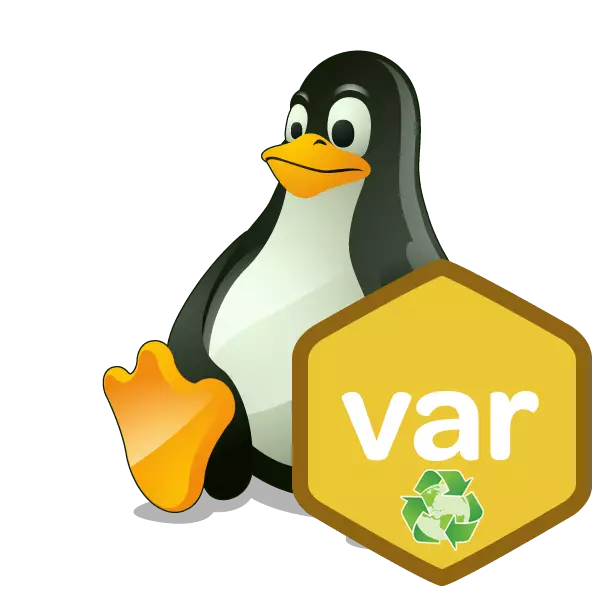
දියත් කිරීමේදී වෙනත් වැඩසටහන් භාවිතා කරන පෙළ තොරතුරු අඩංගු පෙළ තොරතුරු අඩංගු විචල්යයන් ලෙස හැඳින්වෙන විචල්යයන් ලෙස හැඳින්වේ. සාමාන්යයෙන්, ඒවාට, ග්රැෆික් සහ විධාන ෂෙල් වෙඩි දෙකෙහිම සාමාන්ය පද්ධති පරාමිතීන්, පරිශීලක සැකසුම් පිළිබඳ දත්ත, සමහර ලිපිගොනු පිහිටීම සහ තවත් බොහෝ දේ ඇතුළත් වේ. එවැනි විචල්යයන්හි අගයන්, උදාහරණයක් ලෙස, සංඛ්යා, සංකේත, නාමාවලි හෝ ලිපිගොනු වලට යොමු කිරීම පෙන්නුම් කරයි. මෙයට ස්තූතියි, බොහෝ යෙදුම් වලට නිශ්චිත සැකසුම් සඳහා ඉක්මනින් ප්රවේශය ලබා ගනී, මෙන්ම පරිශීලකයා සඳහා නව විකල්පයන් වෙනස් කිරීමේ හෝ නිර්මාණය කිරීමේ හැකියාව.
ලිනක්ස් හි පරිසර විචල්යයන් සමඟ වැඩ කිරීම
මෙම ලිපියේ කොටසක් ලෙස, පරිසර විචල්යයන් හා සම්බන්ධ මූලික හා වඩාත්ම ප්රයෝජනවත් තොරතුරු වලට බලපෑම් කිරීමට අපි කැමැත්තෙමු. ඊට අමතරව, ඒවා ඒවා බැලීමට, වෙනස් කිරීම, නිර්මාණය කිරීම සහ මකා දැමීමට ක්රම නිරූපණය කරන්නෙමු. ප්රධාන විකල්පයන් සමඟ දැන හඳුනා ගැනීම නවකතා භාවිතා කරන්නන්ට සමාන මෙවලම් කළමනාකරණය කිරීම සඳහා සැරිසැරීමට සහ මෙහෙයුම් පද්ධතිය බෙදා හැරීම් වලදී ඔවුන්ගේ වටිනාකම සමඟ කටයුතු කිරීමට උපකාරී වේ. වැදගත්ම පරාමිතීන් විශ්ලේෂණය කිරීම ආරම්භ කිරීමට පෙර, ඒවා පන්ති සඳහා බෙදීම ගැන මම කියන්න කැමතියි. එවැනි කාණ්ඩයක් පහත පරිදි අර්ථ දැක්වේ:- පද්ධති විචල්යයන්. මෙම විකල්පයන් මෙහෙයුම් පද්ධතිය ආරම්භයේ දී පටිගත කර ඇත, යම් වින්යාස ගොනු වල ගබඩා කර ඇත (එය ඒවා ගැන පහතින් වනු ඇත), ඒවා සියල්ලම සහ සමස්තයක් ලෙස සමස්ත මෙහෙයුම් පද්ධතියටම ලබා ගත හැකිය. සාමාන්යයෙන් එවැනි පරාමිතීන් විවිධාකාර යෙදුම්වල ආරම්භයේදී වඩාත්ම වැදගත් හා නිරන්තරයෙන් භාවිතා වේ.
- අභිරුචි විචල්යයන්. සෑම පරිශීලකයෙකුටම තමන්ගේම නිවාස නාමාවලියක් ඇත, එහිදී සියලු වැදගත් වස්තූන් ගබඩා කර ඇති, ඔවුන්ගේ පරිශීලක විචල්යයන් වින්යාස කිරීමේ ලිපිගොනු වලට ඇතුළත් වේ. ඔවුන්ගේ නමෙන් ඒවා දැනටමත් දේශීය "පර්යන්තය" හරහා බලය පවරන විට නිශ්චිත පරිශීලකයෙකු යටතේ අදාළ වන බව දැනටමත් පැහැදිලිය. ඔවුන් ක්රියා කරන්නේ දුරස්ථව සම්බන්ධ වූ විටය.
- දේශීය විචල්යයන්. එකම සැසියක් තුළ පමණක් භාවිතා කරන පරාමිති ඇත. එය අවසන් වූ විට, ඔවුන් සදහටම ඉවත් කරනු ලබන අතර නැවත ආරම්භයක් සඳහා සියල්ල අතින් නිර්මාණය වීමට සිදුවනු ඇත. ඒවා තනි ලිපිගොනු වල සුරකින ලද අතර, සුදුසු කොන්සෝල විධාන භාවිතයෙන් සංස්කරණය කර මකා දමා ඇත.
අභිරුචි හා පද්ධති විචල්යයන් සඳහා වින්යාස ගොනු
ඉහත විස්තරයෙන් ඔබ දැනටමත් දන්නා පරිදි, ලිනක්ස් විචල්යයන් තුනෙන් දෙකක් වන පංති තුනෙන් දෙකක් සාමාන්ය වින්යාසයන් සහ අතිරේක පරාමිතීන් එකතු කරන වෙනම ගොනු වල ගබඩා කර ඇත. එවැනි සෑම වස්තුවක්ම පටවනු ලබන්නේ සුදුසු කොන්දේසි යටතේ පමණක් වන අතර එය විවිධ අරමුණු සඳහා භාවිතා කරයි. වෙනමම, මම එවැනි අයිතම වෙන් කිරීමට කැමතියි:
- / ආදිය / පැතිකඩ පද්ධති ලිපිගොනු වලින් එකකි. දුරස්ථ පිවිසුමක් සමඟ වුවද සියලුම පරිශීලකයින් සහ සමස්ත පද්ධතිය සඳහාම ලබා ගත හැකිය. එයට ඇති එකම සීමාව - ඔබ සම්මත "පර්යන්තය" විවෘත කරන විට, එනම්, මෙම ස්ථානයේ, මෙම වින්යාසයේ සිට කිසිදු සාරධර්ම ක්රියාත්මක නොවන විට පරාමිතීන් පිළිගනු නොලැබේ.
- / Etc / පරිසරය - පෙර වින්යාසයෙහි පුළුල් ප්රතිසමයක්. එය පද්ධති මට්ටමින් ක්රියාත්මක වන අතර පෙර ගොනුව හා සමාන විකල්පයක් ඇත, නමුත් දැන් දුරස්ථ සම්බන්ධතාවයක් සමඟ පවා කිසිදු සීමාවකින් තොරව.
- /Etc/bash.bashrc - දේශීය භාවිතය සඳහා පමණක් වන ගොනුව, දුරස්ථ සැසියකදී හෝ අන්තර්ජාලය හරහා සම්බන්ධතාවයකදී එය ක්රියාත්මක නොවනු ඇත. නව පර්යන්ත සැසියක් නිර්මාණය කිරීමේදී එක් එක් පරිශීලකයා එක් එක් පරිශීලකයා සඳහා වෙන වෙනම සිදු කරන ලදී.
- විශේෂිත පරිශීලකයෙකුට බාෂ්රික්ස්, එහි නිවාස නාමාවලියෙහි ගබඩා කර පර්යන්තය අලුත් වන සෑම අවස්ථාවකම ධාවනය වේ.
- .Bash_profile .bashrc හා සමාන වේ .bashrc, දුරස්ථ අන්තර්ක්රියාකාරිත්වය සඳහා පමණක්, උදාහරණයක් ලෙස, ssh භාවිතා කරන විට.
මූලික පද්ධතියේ ලැයිස්තුව සහ අභිරුචි පරිසර විචල්යයන්
ඉහත උපදෙස් වලට ස්තූතිවන්ත වන්නට, වර්තමාන සියලු පරාමිතීන් සහ ඒවායේ සාරධර්ම ඉක්මනින් තීරණය කරන්නේ කෙසේදැයි ඔබ දැන් දනිති. එය තවමත් පවතින්නේ ප්රධාන දේ සමඟ කටයුතු කිරීමයි. එවැනි අයිතම කෙරෙහි අවධානය යොමු කරන්න:- ද. සම්පූර්ණ නම - ඩෙස්ක්ටොප් පරිසරය. ඩෙස්ක්ටොප් එකේ වර්තමාන පරිසරයේ නම අඩංගු වේ. මෙහෙයුම් පද්ධතියේ, ලිනක්ස් කර්නලය මත විවිධ ග්රැෆික් ෂෙල් වෙඩි භාවිතා කරයි, එබැවින් දැන් ක්රියාකාරී වන්නේ කුමක්ද යන්න තේරුම් ගැනීම සඳහා අයදුම්පත් වැදගත් වේ. මෙය විචල්ය ඩාට උපකාරී වේ. එහි සාරධර්මවල උදාහරණයක් - GNOME, මින්ට්, කේඩීඊ සහ එසේ ය.
- මාර්ගය - විවිධ ක්රියාත්මක කළ හැකි ලිපිගොනු සෙවීම සඳහා ඇති නාමාවලි ලැයිස්තුවක් අර්ථ දක්වයි. නිදසුනක් වශයෙන්, වස්තූන් සෙවීම සහ ප්රවේශ වීම සඳහා එක් විධානයක ක්රියාව යටතේ, නිශ්චිත තර්ක සහිතව ක්රියාත්මක කළ හැකි ගොනු ඉක්මනින් සෙවීම සහ යැවීම සඳහා ඔවුන් මෙම ෆෝල්ඩර වෙත යොමු කරයි.
- ෂෙල් - සක්රීය විධාන කවචයේ විකල්පය තබා ගනී. එවැනි ෂෙල් වෙඩි පරිශීලකයාට නිශ්චිතව අක්ෂර නියම කිරීම සඳහා නිශ්චිතව තැබීමට සහ සින්ටැක්ස් භාවිතයෙන් විවිධ ක්රියාවලීන් ක්රියාත්මක කිරීමට ඉඩ ලබා දේ. බාෂ් වඩාත් ජනප්රිය කවචය ලෙස සැලකේ. හුරුෂිතකරණය සඳහා වෙනත් පොදු විධාන ලැයිස්තුව පහත සබැඳිය පිළිබඳ තවත් ලිපියකින් සොයාගත හැකිය.
එවැනි දේශීය පරාමිතීන් අසීමිත ප්රමාණයකින් එවැනි නොගැලපෙන අතර, ඔවුන්ගේ ක්රියාවෙහි ප්රධාන අංග ගැන පමණක් මතක තබා ගැනීම වැදගත්ය.
අභිරුචි විචල්යයන් එකතු කර මකන්න
අපි වින්යාස ලිපිගොනු වල ගබඩා කර ඇති පන්ති පන්තිවලට මාරු කළ අතර, ඔබ විසින්ම ලිපිගොනු සංස්කරණය කළ යුතු කාරණයෙන් මෙයින් මෙයින් රත් කළෙමු. මෙය සිදු කරනු ලබන්නේ ඕනෑම සම්මත පෙළ සංස්කාරකයක් භාවිතා කරමිනි.
- SUDO GEDIT හරහා පරිශීලක වින්යාසය විවෘත කරන්න .බෂර්ක්. උදාහරණයක් ලෙස, ගව්යාවක් සඳහා සින්ටැක්ස් නිර්මාණය සමඟ චිත්රක සංස්කාරකයක් භාවිතා කිරීමට අපි යෝජනා කරමු. කෙසේ වෙතත්, ඔබට වෙනත් ඕනෑම දෙයක් නියම කළ හැකිය, උදාහරණයක් ලෙස, VI හෝ නැනෝ.
- සුපර් යූසර් වෙනුවෙන් විධානය ආරම්භ කරන විට, ඔබට මුරපදයක් ඇතුළත් කළ යුතු බව අමතක නොකරන්න.
- ගොනුව අවසානයේ අපනයන var = අගය නූල එක් කරන්න. එවැනි පරාමිතීන් සංඛ්යාව ඕනෑම දෙයකට පමණක් සීමා නොවේ. ඊට අමතරව, ඔබට දැනටමත් පවතින විචල්යයන්ගේ වටිනාකම වෙනස් කළ හැකිය.
- වෙනස්කම් කිරීමෙන් පසු, ඒවා සුරකින්න සහ ගොනුව වසා දමන්න.
- ගොනුව ආරම්භ වූ පසු වින්යාස කිරීමේ යාවත්කාලීනය සිදුවනු ඇති අතර එය ප්රභවය හරහා සිදු කෙරේ .බෂ්රික්.
- එකම echo $ ver විකල්පය හරහා ඔබට විචල්යයේ ක්රියාකාරිත්වය පරීක්ෂා කළ හැකිය.
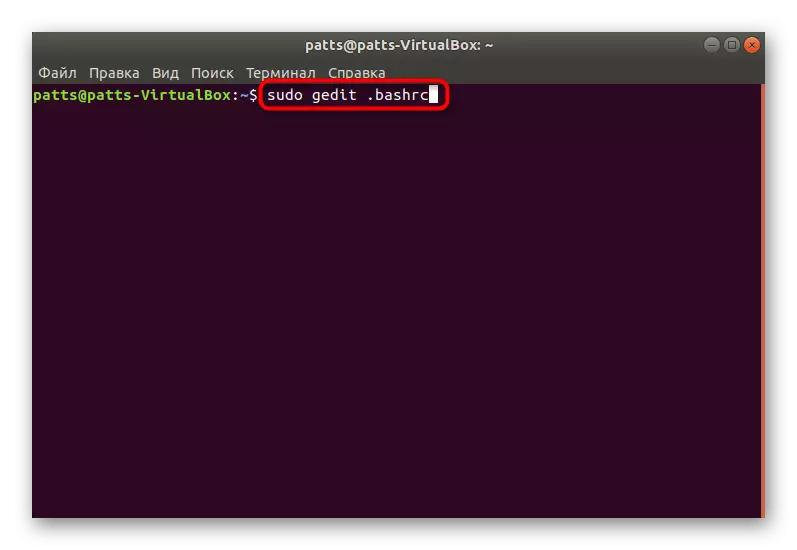


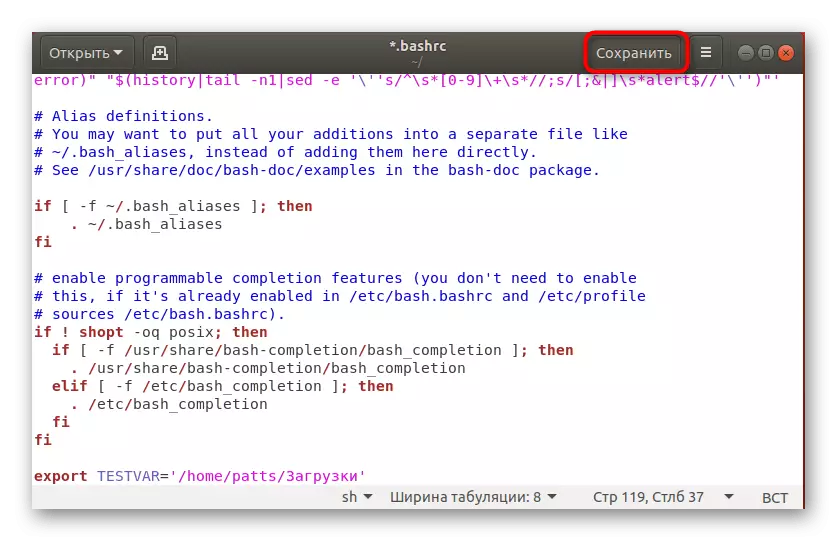

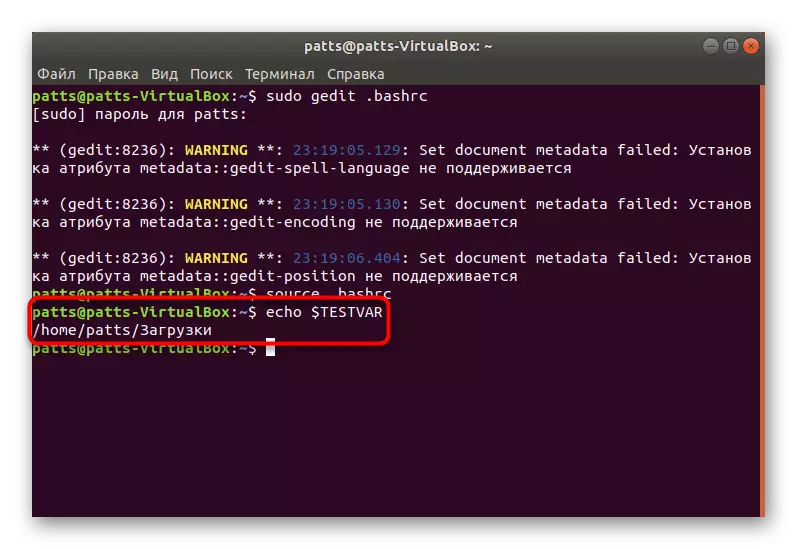
වෙනස්කම් කිරීමට පෙර මෙම වර්ගයේ විචල්යයන්ගේ විස්තරය ගැන ඔබ හුරුපුරුදු නැත්නම්, ලිපියේ ආරම්භයේ දී තොරතුරු කියවීමට වග බලා ගන්න. මෙය ඔවුන්ගේ සීමාවන් ඇති ඇතුළත් කළ පරාමිතීන්ගේ ක්රියාව සමඟ වැඩිදුර දෝෂ වළක්වා ගැනීමට උපකාරී වේ. පරාමිතීන් ඉවත් කිරීම සම්බන්ධයෙන්, එය වින්යාස ගොනුව හරහා ද සිදු වේ. ලකුණ # ආරම්භයේදීම එකතු කිරීමෙන් නූල් සම්පූර්ණයෙන්ම ඉවත් කිරීමට හෝ ඒ ගැන අදහස් දැක්වීමට එය ප්රමාණවත් වේ.
පද්ධතිමය පරිසර විචල්යයන් නිර්මාණය කිරීම හා ඉවත් කිරීම
එය ඉතිරිව ඇත්තේ විචල්යයන්ගේ තුන්වන පන්තියට පමණි - පද්ධතිමය. මෙය කිරීමට සංස්කරණය කරන්න මෙය / etc / පැතිකඩ ගොනුව වනු ඇත, උදාහරණයක් ලෙස, දන්නා SSH කළමනාකරුවෙකු හරහා. වින්යාස කිරීමේ මූලද්රව්යය විවෘත කිරීම පෙර අනුවාදයේ මෙන් එකම ආකාරයකින් සිදු කෙරේ:
- කොන්සෝලය තුළ, sudo gedit / etc / පැතිකඩ ඇතුළත් කරන්න.
- අවශ්ය සියලු වෙනස්කම් සකස් කර සුදුසු බොත්තම ක්ලික් කිරීමෙන් ඒවා සුරකින්න.
- ප්රභවය / etc / පැතිකඩ හරහා වස්තුව නැවත ආරම්භ කරන්න.
- අවසානයේදී, echo $ var හරහා කාර්ය සාධනය පරීක්ෂා කරන්න.

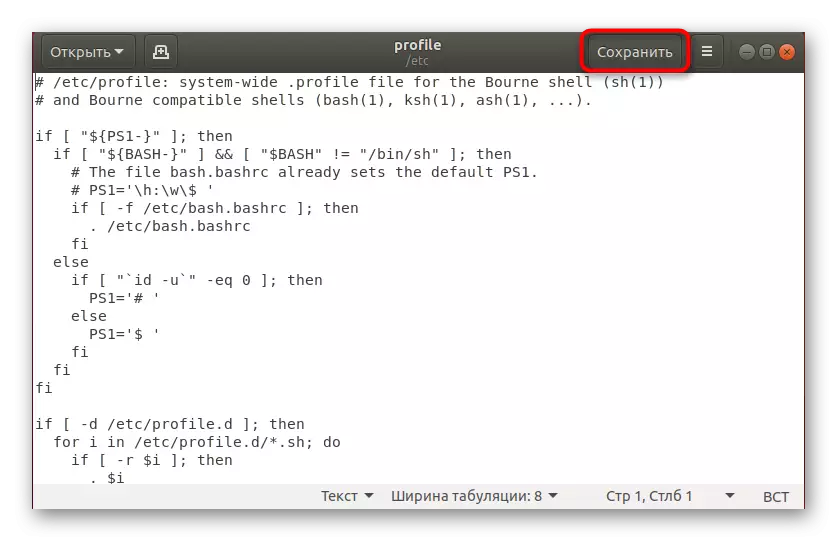

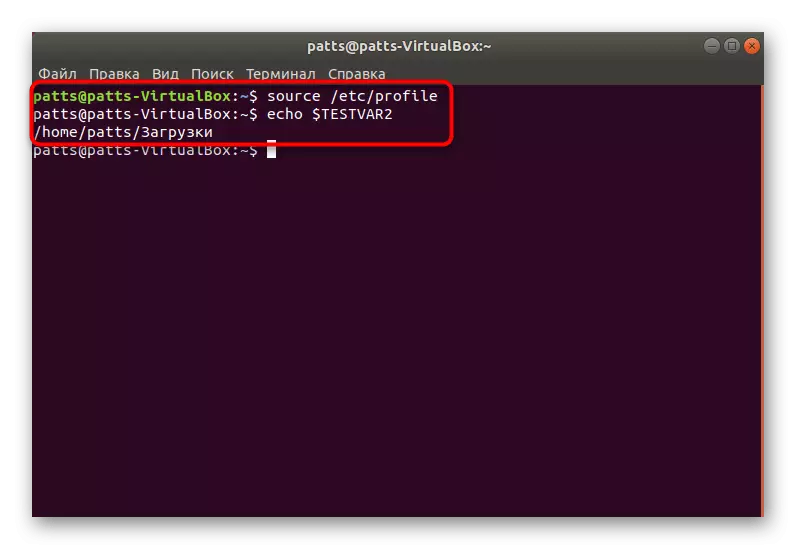
සැසිවාරය නැවත ආරම්භ කිරීමෙන් පසුව පවා ගොනුවේ වෙනස්කම් සුරැකෙනු ඇති අතර, සෑම පරිශීලකයෙකුටම සහ යෙදුමටම කිසිදු ගැටළුවක් නොමැතිව සෑම පරිශීලකයෙකුටම නව දත්ත වෙත ප්රවේශ විය හැකිය.
අද දක්වා ඇති තොරතුරු ඔබට ඉතා අපහසු නොවුවද, එය තේරුම් ගැනීමට අපි තරයේ නිර්දේශ කර හැකි තරම් අංශ තේරුම් ගනිමු. එවැනි මෙවලම් යෙදීම එක් එක් යෙදුමට අමතර සැකසුම් ලිපිගොනු එකතු කිරීමෙන් වැළකී සිටීමට, ඔවුන් සියලු යෙදුම් සියල්ලම විචල්යයන්ට ප්රවේශ වනු ඇත. එය සියලු පරාමිතීන් සඳහා ආරක්ෂාව සපයන අතර එකම ස්ථානය තුළ ඒවා කාණ්ඩගත කරයි. ඔබ නිශ්චිතව තරමක් භාවිතා කළ පරිසර විචල්යයන් ගැන උනන්දුවක් දක්වන්නේ නම්, ලිනක්ස් බෙදාහැරීමේ ලියකියවිලි වෙත යොමු වන්න.
